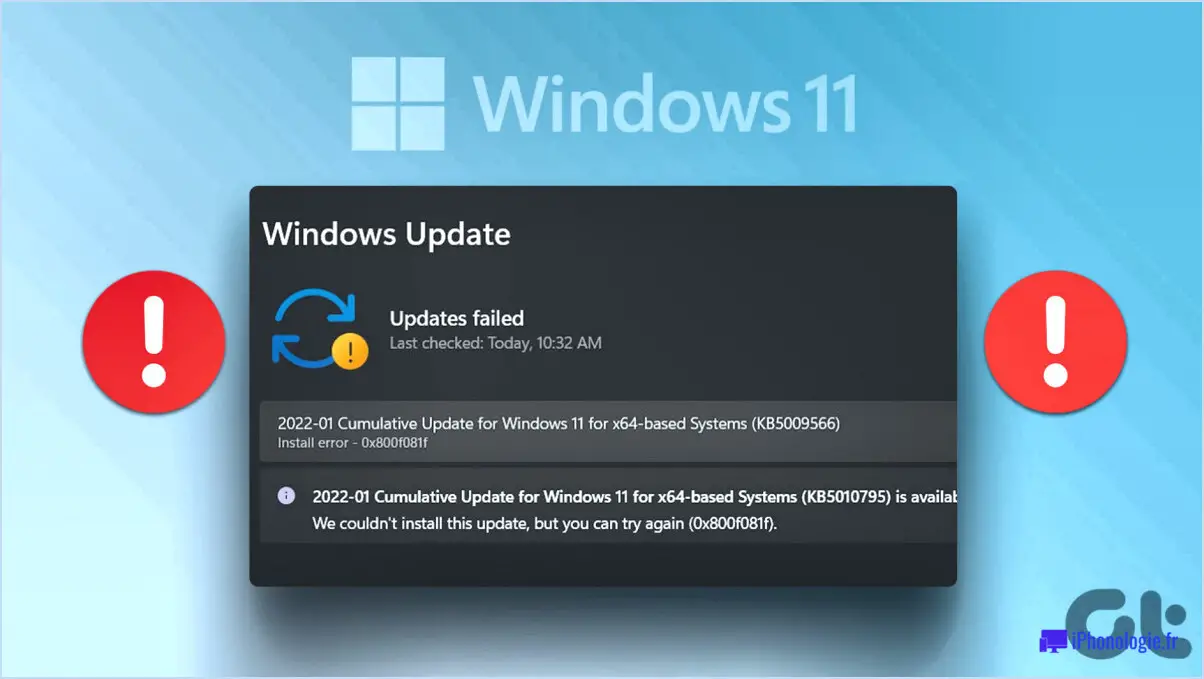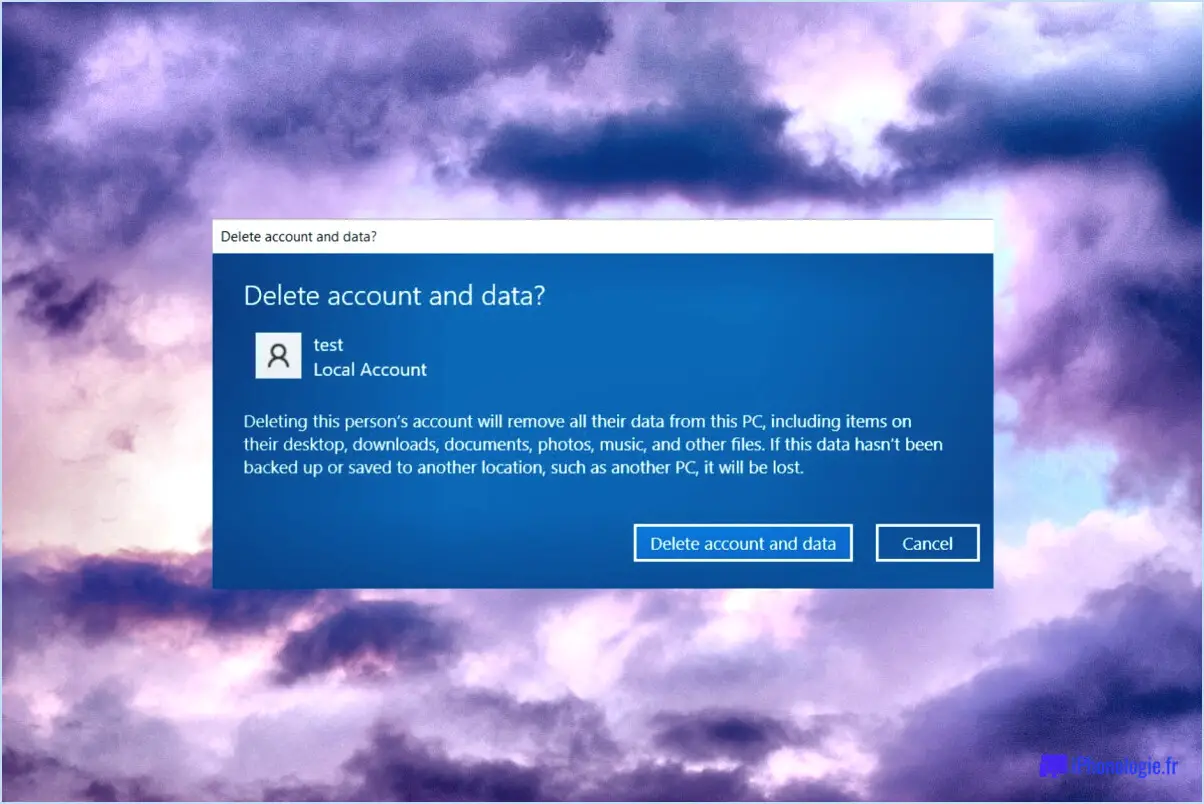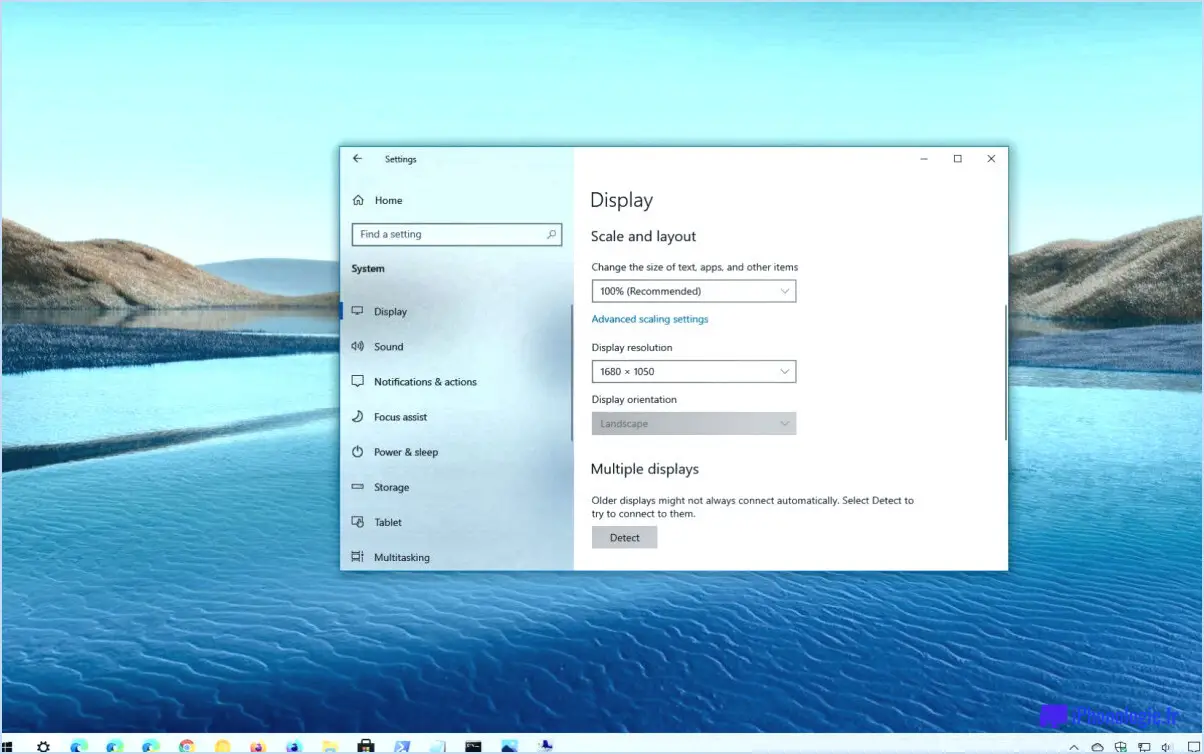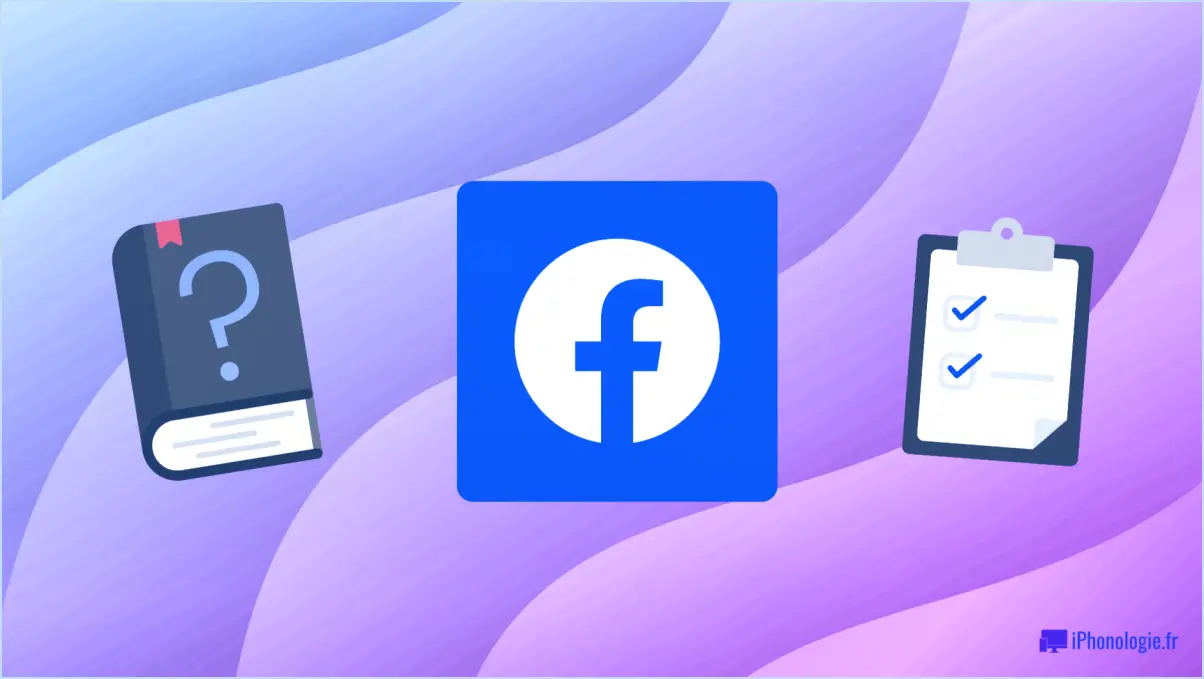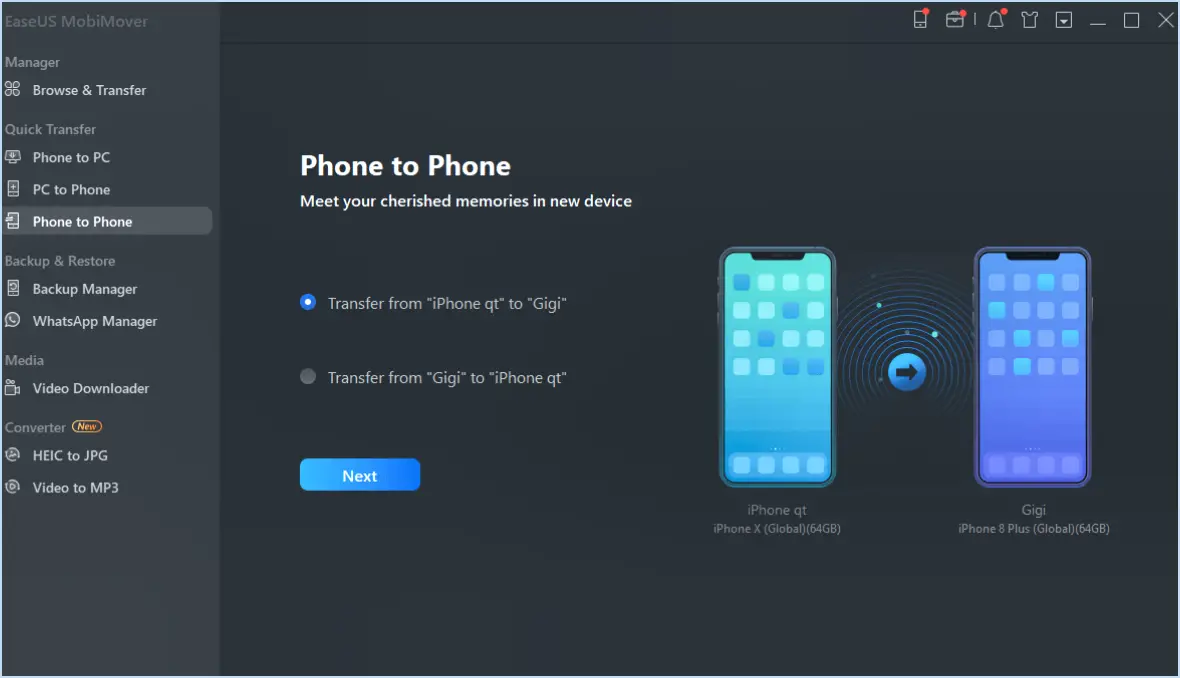Comment résoudre le problème de la règle de refus de l'ufw qui ne bloque pas l'adresse IP?
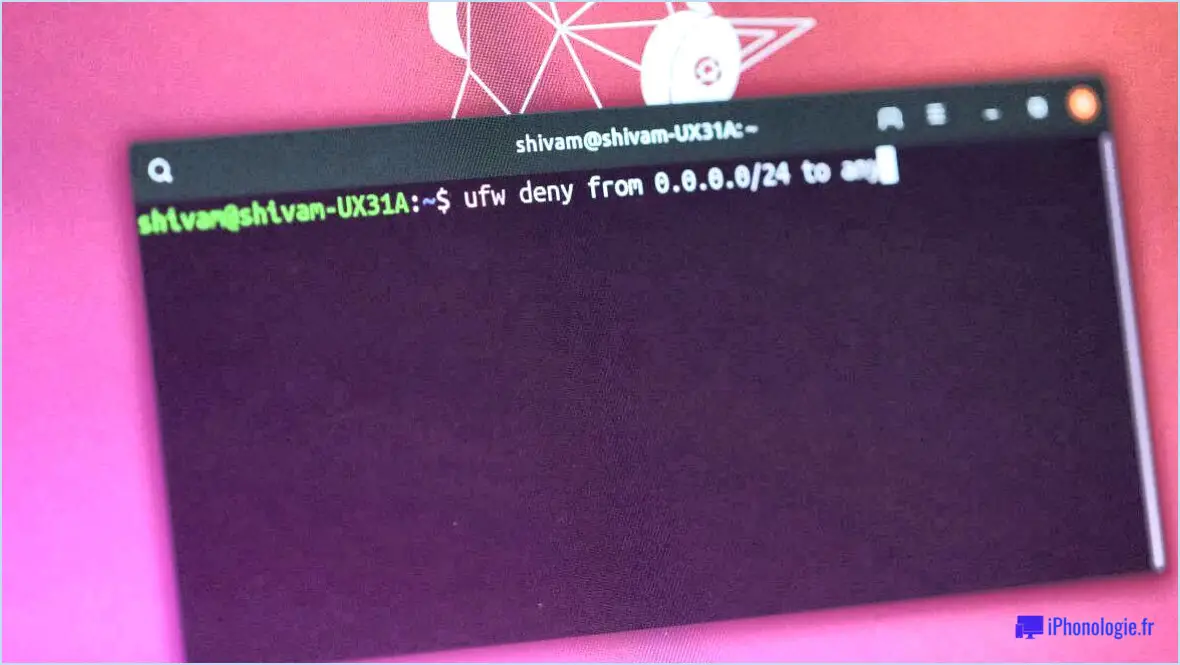
Si vous rencontrez des problèmes avec une règle ufw deny qui ne bloque pas une adresse IP, il y a quelques étapes que vous pouvez suivre pour résoudre le problème. Explorons quelques solutions possibles pour remédier à cette situation :
- Vérifiez si l'adresse IP est bloquée par ufw :
Pour vérifier si l'adresse IP est effectivement bloquée par ufw, exécutez la commande suivante dans votre terminal : sudo ufw status numbered. Cette commande affichera une liste numérotée de vos règles ufw et de leur état correspondant. Si l'adresse IP que vous souhaitez voir bloquée ne figure pas dans la liste, cela signifie que ufw ne la bloque pas.
- Vérifiez les règles du pare-feu iptables :
Outre ufw, il est essentiel d'examiner les règles de votre pare-feu iptables. ufw s'appuie sur iptables comme backend, il est donc possible que l'adresse IP soit bloquée à cet endroit. Pour afficher vos règles iptables, utilisez la commande suivante : sudo iptables -L. Recherchez les règles relatives à l'adresse IP que vous souhaitez bloquer. Si vous trouvez une règle qui correspond à l'adresse IP, cela indique qu'iptables est responsable du blocage de l'IP.
- Vérifiez la syntaxe de la règle ufw deny :
Assurez-vous que la règle de refus que vous avez créée dans ufw est correctement formatée. Une petite erreur de syntaxe peut empêcher la règle de fonctionner comme prévu. Vérifiez la syntaxe de votre règle à l'aide de la commande : sudo ufw show raw. Assurez-vous que la règle de refus apparaît correctement, y compris l'adresse IP et le port appropriés, le cas échéant.
- Assurez-vous que ufw est activé :
Vérifiez si ufw est activé sur votre système en exécutant : sudo ufw status. S'il apparaît comme "inactif", vous devrez l'activer en exécutant : sudo ufw status: sudo ufw enable . Cette étape est cruciale car ufw doit être actif pour appliquer les règles de refus.
- Tenez compte d'autres facteurs :
Si aucune des étapes ci-dessus n'a permis de résoudre le problème, il convient d'envisager d'autres facteurs susceptibles d'interférer avec le blocage de l'adresse IP. Par exemple, vérifiez s'il existe des règles contradictoires qui remplacent votre règle de refus, telles que les règles d'autorisation qui la précèdent. En outre, assurez-vous que l'adresse IP que vous tentez de bloquer est correcte et qu'il n'y a pas de changement dynamique d'IP.
En suivant ces étapes, vous devriez être en mesure d'identifier la cause du problème de la règle de refus ufw ne bloquant pas l'adresse IP et de prendre les mesures correctives nécessaires. N'oubliez pas de revérifier votre configuration et de vous assurer que ufw est correctement configuré pour fournir le niveau de sécurité souhaité pour votre système.
Comment bloquer une adresse IP sur UFW?
Pour bloquer une adresse IP sur UFW, vous pouvez utiliser le puissant outil de ligne de commande. Voici la commande que vous devez exécuter :
sudo ufw deny from 192.168.1.1
En exécutant cette commande, vous bloquerez effectivement tout le trafic provenant de l'adresse IP spécifique 192.168.1.1. Cela peut s'avérer pratique dans les situations où vous souhaitez restreindre l'accès à une source particulière. N'oubliez pas de remplacer l'adresse IP par celle que vous souhaitez bloquer.
UFW, qui signifie Uncomplicated Firewall, fournit une interface simple et intuitive pour la gestion des règles de pare-feu sous Linux. Grâce à cette commande simple, vous pouvez sécuriser votre système en empêchant les connexions indésirables provenant d'une adresse IP spécifique.
Comment autoriser une adresse IP à travers mon pare-feu UFW?
Pour autoriser une adresse IP à travers votre pare-feu à l'aide de la commande UFW, procédez comme suit :
- Ouvrez votre terminal ou votre invite de commande.
- Utilisez la commande "sudo ufw allow from
"pour ajouter l'adresse IP à la liste UFW allow. - Remplacer "
"par l'adresse IP que vous souhaitez autoriser. - Si vous devez ouvrir un port spécifique, vous pouvez l'inclure dans la commande en ajoutant "à n'importe quel port".
" à la fin. - Appuyez sur Entrée pour exécuter la commande.
Exemple : "sudo ufw allow from 192.168.0.100 to any port 80"
En suivant ces étapes, vous pouvez autoriser une adresse IP à travers votre pare-feu UFW.
Comment réinitialiser mes règles UFW?
Pour réinitialiser vos règles UFW (Uncomplicated Firewall), procédez comme suit :
- Ouvrez un terminal ou un SSH dans votre système.
- Exécutez la commande
sudo rm -r /etc/ufw/*pour supprimer tous les fichiers du répertoire UFW. - Une fois les fichiers supprimés, redémarrez l'UFW en entrant la commande
sudo ufw reset. - Après la réinitialisation, l'UFW chargera l'ensemble de règles par défaut.
- Vous pouvez vérifier la réinitialisation en exécutant
sudo ufw statuspour voir le nouveau jeu de règles.
N'oubliez pas que la réinitialisation de l'UFW supprimera toutes vos règles personnalisées, c'est pourquoi vous devez utiliser cette méthode avec précaution. Veillez à reconfigurer les règles de votre pare-feu si nécessaire. Restez en sécurité !
Comment désactiver l'UFW IPV6?
Pour désactiver l'UFW IPv6 (Uncomplicated Firewall), vous pouvez utiliser une simple commande dans le terminal. Voici ce que vous devez faire :
- Ouvrez une fenêtre de terminal sur votre système.
- Tapez la commande suivante :
```
sudo ufw disable ipv6
```
- Appuyez sur Entrée pour exécuter la commande.
Cette commande désactive la fonctionnalité IPv6 de l'UFW, ce qui signifie qu'il ne filtrera ni ne bloquera plus le trafic réseau IPv6.
Veuillez noter que vous avez besoin de privilèges administratifs pour exécuter cette commande, assurez-vous donc que vous disposez des autorisations nécessaires. La désactivation de l'UFW IPv6 peut avoir des conséquences sur la configuration de votre réseau ; procédez donc avec prudence et assurez-vous que cette commande correspond à vos besoins spécifiques.
Comment refuser tout dans UFW?
Pour refuser tout dans l'UFW, vous pouvez utiliser l'option sudo ufw deny all pour refuser toutes les connexions. Cette commande vous permet de bloquer efficacement toutes les connexions entrantes et sortantes sur votre système à l'aide de l'utilitaire Uncomplicated Firewall (UFW). Lorsque vous exécutez cette commande avec les privilèges du superutilisateur (sudo), UFW refuse tout le trafic réseau, créant ainsi une configuration de pare-feu restrictive. Il est important de noter que le refus de toutes les connexions peut avoir des conséquences importantes sur la fonctionnalité du réseau de votre système, car il bloque tout le trafic entrant et sortant. Il convient donc de faire preuve de prudence lors de la mise en œuvre de cette commande, en veillant à ce qu'elle corresponde à vos exigences spécifiques en matière de sécurité.
Comment puis-je vérifier mes règles UFW?
Pour vérifier vos règles UFW, exécutez simplement la commande "sudo ufw status verbose" dans votre terminal. Cette commande vous fournira une liste complète de toutes les règles UFW actives. En utilisant l'option "status verbose", vous obtiendrez des informations détaillées sur chaque règle, y compris les adresses source et destination, les ports spécifiques et l'action qui leur est associée. C'est un moyen pratique de vérifier la configuration actuelle de votre pare-feu UFW et de s'assurer que les règles sont correctement configurées pour répondre à vos exigences de sécurité. N'oubliez pas d'exécuter cette commande avec des privilèges administratifs (en utilisant "sudo") pour accéder aux informations nécessaires.
Comment bloquer une adresse IP sous Linux?
Sous Linux, il existe plusieurs méthodes pour bloquer efficacement une adresse IP. L'une des options consiste à utiliser le pare-feu iptables, qui offre de solides capacités de filtrage. Pour bloquer une adresse IP à l'aide d'iptables, exécutez la commande suivante : iptables -I INPUT -s IP_ADDRESS -j DROP. Cette commande demande à iptables d'insérer une règle au début de la chaîne INPUT, en supprimant tout le trafic provenant de l'adresse IP spécifiée. Une autre solution est le pare-feu ipfw, qui peut également être utilisé pour le blocage des adresses IP.
L'UFW bloque-t-il l'IPv6?
UFW, ou Uncomplicated Firewall, ne bloque pas l'IPv6. le trafic IPv6 . Bien que l'UFW soit un outil de configuration de pare-feu convivial principalement conçu pour IPv4, il ne dispose pas d'un support intégré pour le filtrage IPv6. Par conséquent, par défaut, UFW autorise les connexions IPv6 entrantes et sortantes. Si vous avez besoin de capacités de filtrage IPv6, d'autres outils de pare-feu tels que ip6tables ou nftables peuvent être utilisées pour gérer efficacement les restrictions du trafic IPv6. N'oubliez pas que la configuration des règles de pare-feu IPv6 peut différer de celle des règles IPv4.